影晨文化:渲染模型的简单思路和方法
有许多人都会询问如何渲染模型比较好,所以我准备了一个Przemek Pulit的关于渲染的迷你教程。
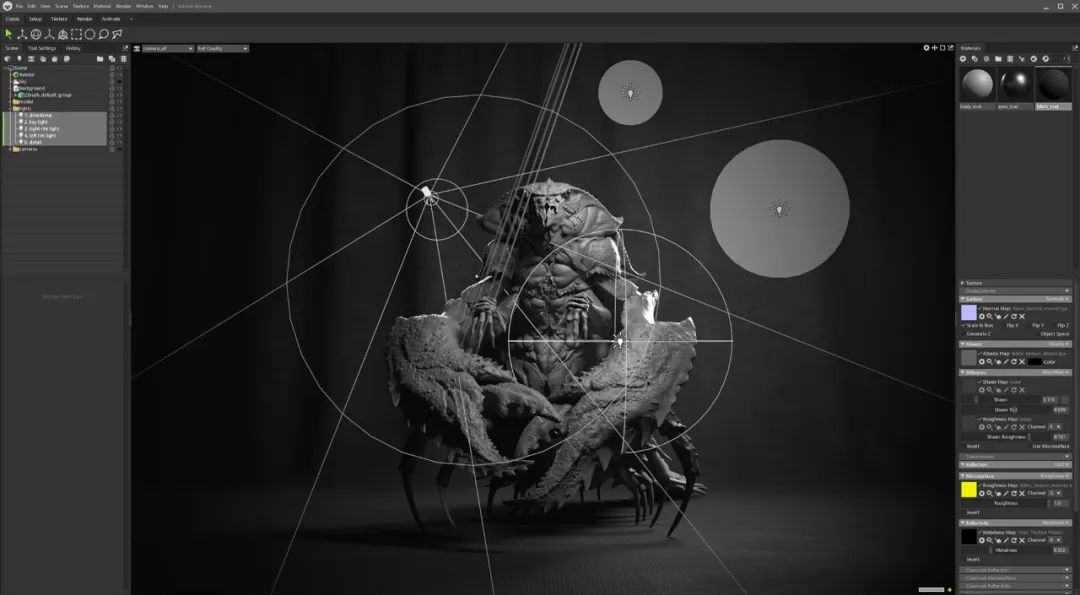
1
创建背景
首先,我创建了一个织物的快速模拟,这将是我的背景。没有什么特别的,只是一个定了几个点的矩形。然后我导出了带着UV的物体,并用Zbrush对其进行了一点平滑处理。
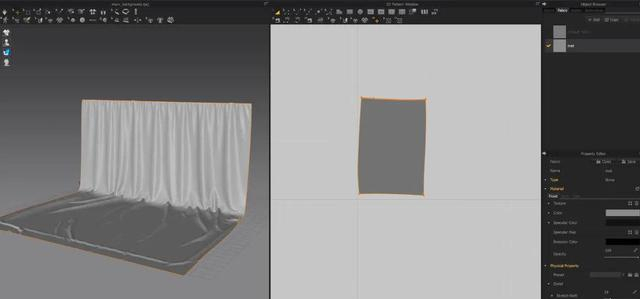
在Marmoset Toolbag 4中,我为织物制作了纹理。我使用了材料库中的Cotton Oxford并对其进行了调整。
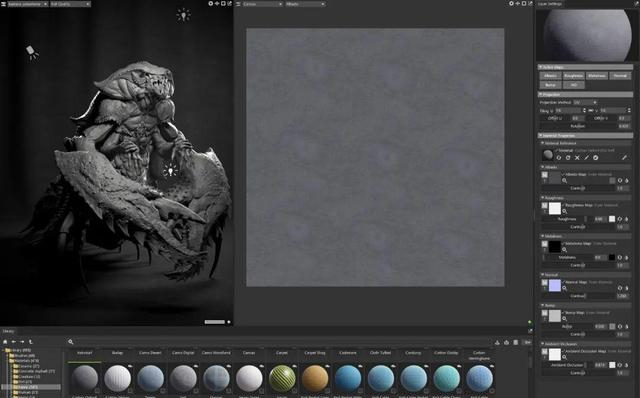
2
Marmoset Toolbag 4 中的灯光设置
1.平行光
我设置了一个从顶部或几乎垂直的平行光来构建模型的轮廓,并使焦点可见(比如它的大爪子)。
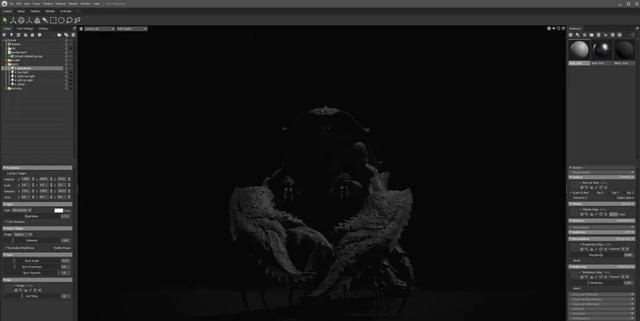
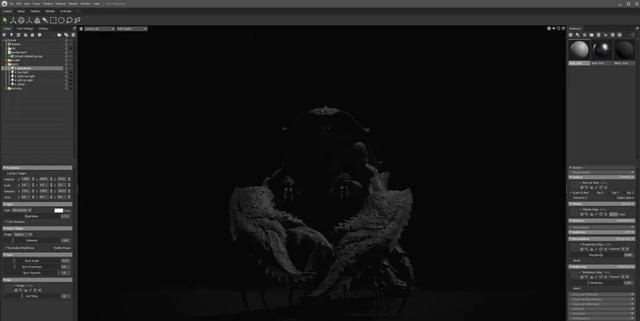
2.主光源
现在是时候在场景中添加最重要的灯光了。我用一个大的泛光灯作为主要光源。我把它放在模型的右边,这给了我一个很好的对比度和好看的阴影。记住使用Diameter滑块来稍微软化一下阴影。

3.轮廓光
对于边缘轮廓灯,我使用泛光灯或聚光灯,这取决于我想要达到的效果。在这种情况下,我使用两个:Omni作为右边边缘灯光,不仅照亮了我的模型,还照亮了背景,还有一个聚光灯用于左侧灯光。可以使用Diameter来设置灯光的锐度。如果你想,你可以使用两个以上的灯光来塑造出更多的细节。


4.辅光源
最后,我添加辅助灯光来展示一些有趣的细节,为此我设置了一个小而微妙的泛光灯。

3
摄像机和渲染
1.摄像机
我的场景中至少有3个摄像头。一个用于设置摆放灯光,一个用于渲染整个角色,最后一个用于渲染特写。当我设置它们时,我不会移动它们,除了“camera_scene_setting”,它用于放置灯光、对象和旋转场景。有时我会使用DoF为角色增加一点深度,尤其是特写渲染。
我建议在你的相机上使用一些后期效果,比如曝光、锐化等,但这不是必须的,因为我们可以在Photoshop中添加它们。您必须应用的后期处理之一是Vignette,它会使渲染的边界变暗,并使模型看起来更亮、更可见。

2.渲染
在Marmoset Toolbag 4中的渲染效果非常好。自从添加了光线跟踪功能,我就不再使用其他软件,比如Arnold等。我几乎使用默认设置,或者将它们更改为high/mega。
在输出部分,我将采样数提高到1024,分辨率提高到4k,以获得更好的渲染质量。
我通常渲染最终合成效果(Final Composite)和反照率(Albedo pass)。有时渲染深度和材质ID也是很好的,这对Photoshop中的后期处理很有帮助。

4
在Photoshop中完成渲染
当我完成最终渲染时,我喜欢在Photoshop中添加一些最终的效果。你不必这样做,但我认为这会给渲染增加一种自然的感觉。
首先,我将渲染图像作为一个智能对象导入(这样更好,因为当你将它向下和向上缩放时,它不会失去质量),在添加了例如“锐化”之类的过滤器之后,它可以随时更改。

然后我添加反照率过程,为调整层创建遮罩。我只需选择黑色,然后删除其余部分。
当我放上Mask时,我会通过亮度/对比度来调暗背景,如下图所示。

之后,我使用另一个亮度/对比度层和反转遮罩来照亮模型。

我还喜欢添加曝光层,让它有更多的对比度和更暗的阴影。

最后,我添加了一个黑色层,并在其上应用了噪点,然后我将其设置为20-30%不透明度的柔和灯光。

如果你想,你可以在最后添加另一个带有渐晕的图层。

最后就是我希望我的渲染方法能对你有所帮助,谢谢阅读。
总的来说对于需要渲染模型的小伙伴来说简直是省了太多时间了,小伙伴们赶紧拿去实践吧!!
以上就是影晨文化对渲染模型的简单思路和方法的简单介绍,如果有广州三维动画制作的需求,可以随时找到影晨文化哦!
标签为: